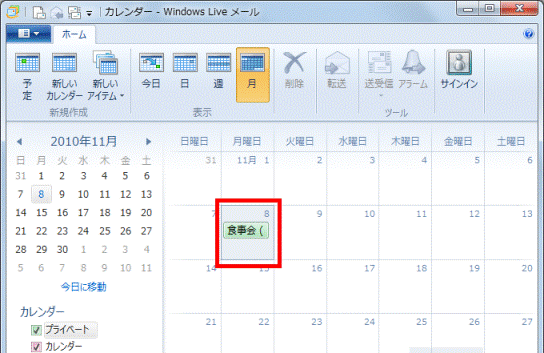Q&Aナンバー【7308-2366】更新日:2010年11月6日
このページをブックマークする(ログイン中のみ利用可)
[Windows Live メール] カレンダーに予定を書き込む方法を教えてください。
| 対象機種 | すべて |
|---|---|
| 対象OS |
|
 質問
質問
カレンダーに予定を書き込む方法を教えてください。
 回答
回答
次の手順で、カレンダーに予定を書き込みます。

お使いの環境によっては、表示される画面が異なります。
- Windows Live メールを起動します。
- 「ショートカット」の「カレンダー」をクリックします。
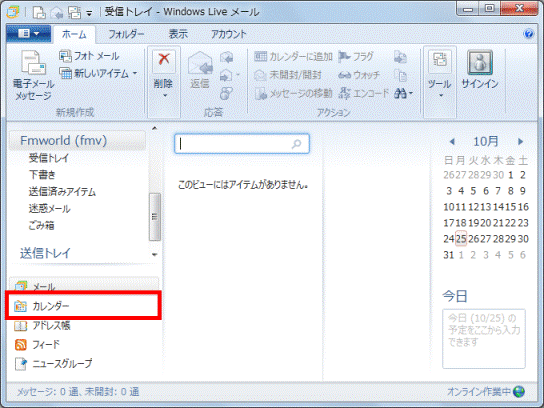
- 「カレンダー」が表示されます。
予定を追加する日をクリックします。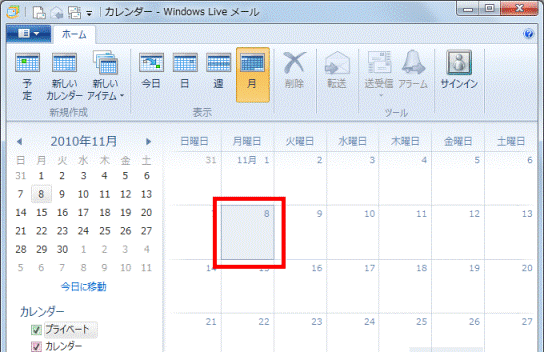
- 「ホーム」タブの「予定」ボタン、または「新規作成」ボタンをクリックします。
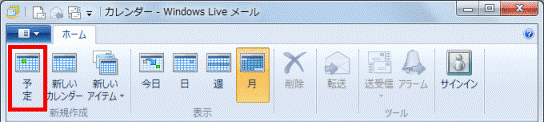
(「ホーム」タブの「予定」ボタン)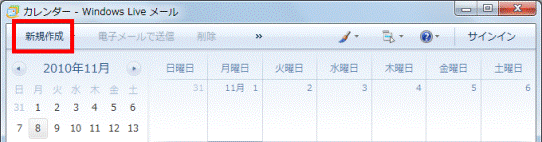
(「新規作成」ボタン) - 「新しい予定」が表示されます。
「件名」欄や「所在地」欄などに、文字や日時を入力します。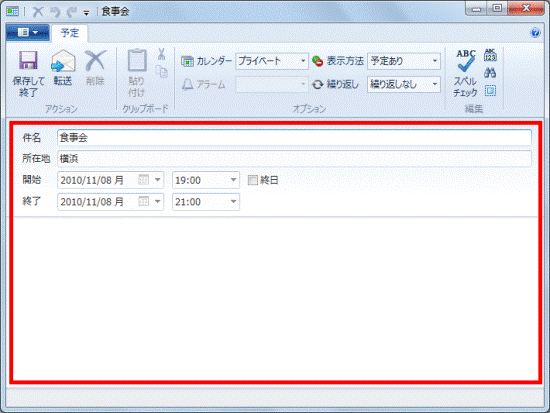

毎日や毎週など、予定を繰り返す場合は、「繰り返し」欄の「▼」ボタンをクリックし、表示されるメニューから間隔をクリックします。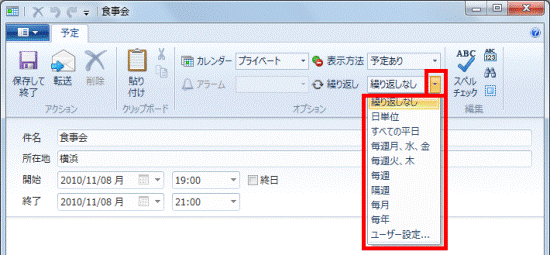
- 「保存して終了」ボタン、または「上書き保存して終了」ボタンをクリックします。
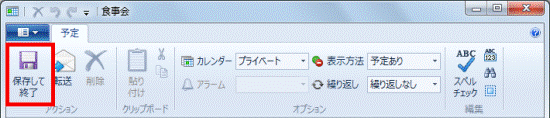
(「保存して終了」ボタン)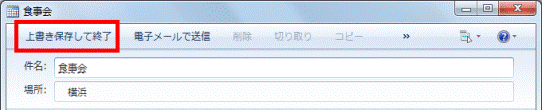
(「上書き保存して終了」ボタン) - 手順3.でクリックした日に、予定が追加されたことを確認します。